Word怎么连续剪切并一次性复制
作者:本站整理 时间:2019-09-12
大家应该都知道在Word中快速剪贴粘帖文本的快捷方式,但是每次剪贴都只能剪贴一部分内容,但是要快速剪贴一些不连续的内容,每次都要一步一步来剪贴粘帖也太麻烦了。今天小编就给大家分享Word怎么连续剪切并一次性复制的方法,快来看看吧。
1、首先我们拿下面的这些文本为例子,我们需要剪贴复制红色的字,并在下方快速粘帖。
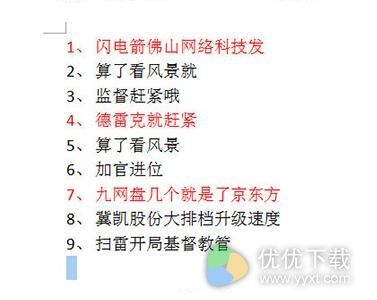
2、我们选中一段文字,并使用快捷键CTLR+F3,而不是CTLR+X这个默认的剪贴键。可以看到文本已经被剪贴掉。
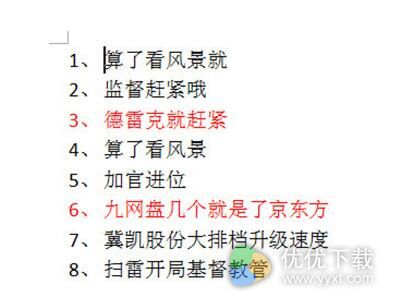
3、接着我们以同样的方法将其他红色字选中一一剪贴。

4、最后一步,我们回车将光标定为到空白地方,使用快捷键CTLR+SHIFT+F3,然后我们可以看到之前被剪贴的文本全部被统一粘帖过来。









